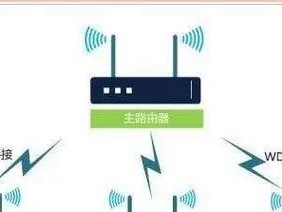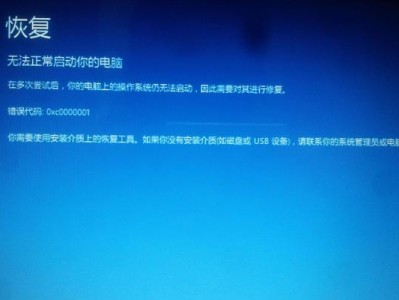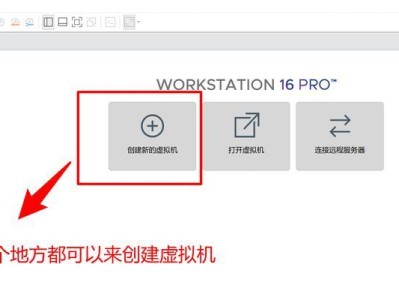在使用笔记本电脑时,我们经常会遇到网络适配器出现问题的情况,导致无法正常连接互联网。本文将介绍一些常见的笔记本电脑网络适配器问题及修复方法,帮助读者解决网络连接问题。
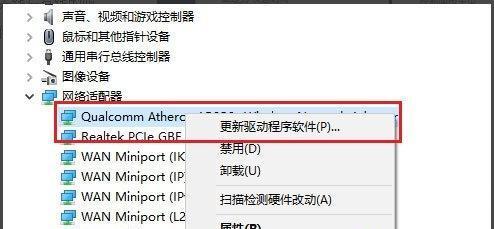
一、无线网络适配器驱动更新
通过更新无线网络适配器驱动程序,可以解决大部分无线网络连接问题。打开设备管理器,找到无线网络适配器,右击选择“更新驱动程序软件”。
二、重启网络适配器
有时候,网络适配器可能会出现某种故障导致无法正常工作。我们可以尝试通过重启网络适配器来解决问题。打开设备管理器,找到无线网络适配器,右击选择“禁用”,然后再右击选择“启用”。
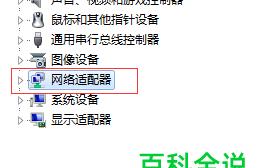
三、检查物理连接
如果笔记本电脑的无线网络适配器无法正常工作,我们需要检查物理连接是否正确。确保无线网络开关已打开,并且无线天线连接良好。
四、检查网络设置
有时候,无线网络适配器无法连接网络是由于网络设置问题导致的。我们可以通过以下步骤检查网络设置:依次点击“开始菜单”、“控制面板”、“网络和共享中心”,然后选择“更改适配器设置”。确保无线网络适配器已启用,并且连接的网络配置正确。
五、重置TCP/IP协议栈
如果无线网络适配器无法连接到互联网,我们可以尝试通过重置TCP/IP协议栈来解决问题。打开命令提示符,输入“netshintipreset”命令,并按回车键执行。

六、清除DNS缓存
DNS缓存可能会导致无线网络适配器无法解析域名。打开命令提示符,输入“ipconfig/flushdns”命令,并按回车键执行。
七、启用DHCP客户端服务
如果无线网络适配器无法获取IP地址,我们需要确保DHCP客户端服务已启用。打开服务管理器,找到DHCP客户端服务,确保其状态为“正在运行”。
八、检查防火墙设置
防火墙设置可能会阻止无线网络适配器正常连接互联网。我们可以尝试关闭防火墙来解决问题,或者在防火墙设置中添加例外规则以允许无线网络适配器通过。
九、查找并关闭冲突程序
有时候,其他程序可能会与无线网络适配器冲突,导致其无法正常工作。我们可以通过任务管理器查找并关闭这些冲突程序,然后尝试重新连接网络。
十、重置网络设置
如果以上方法都无法解决问题,我们可以尝试通过重置网络设置来修复无线网络适配器。打开命令提示符,输入“netshwinsockreset”命令,并按回车键执行。
十一、检查硬件故障
如果经过以上步骤仍然无法修复无线网络适配器问题,我们需要考虑可能存在硬件故障的情况。可以联系售后服务或专业维修人员进行检修。
十二、更新操作系统
有时候,笔记本电脑网络适配器问题可能是由于操作系统的错误或不完整导致的。我们可以尝试更新操作系统来解决问题。
十三、清理电脑垃圾文件
电脑中积累的垃圾文件可能会导致网络适配器工作异常。我们可以使用清理工具清理电脑中的垃圾文件,以提高系统性能和网络连接速度。
十四、优化无线网络信号
如果无线网络适配器的连接速度较慢,我们可以尝试优化无线网络信号。可以调整路由器的位置、更换天线、设置信号增强器等。
十五、寻求专业帮助
如果以上方法都无法解决问题,我们建议寻求专业帮助。可以咨询笔记本电脑品牌售后服务或专业维修人员,获得更详细的故障诊断和修复建议。
笔记本电脑网络适配器问题会对我们的正常上网和工作造成很大困扰,但通过以上提到的修复方法,我们可以快速解决网络连接问题,保持良好的上网体验。同时,注意定期维护和保养笔记本电脑也是预防网络适配器问题的重要措施。